여러 Android USB 오디오용 Android 호환성 테스트 모음(CTS)을 테스트할 때는 USB 오디오 주변기기를 물리적으로 연결해야 합니다. 이를 위해 추가적인 CTS 인증 도구 테스트가 구현되었습니다.
명명법
이 페이지에서 '기기' 및 '주변기기'라는 용어는 다음의 의미로 매우 정확하게 사용됩니다.
- 기기는 Android 기기를 말합니다.
- 주변기기는 Android 기기에 연결된 외부 USB 오디오 주변기기를 말합니다.
지원되는 주변기기
다음 주변기기를 USB 오디오 CTS 인증 도구 테스트에 사용하세요.
USB 오디오 인터페이스
USB 오디오 주변기기 속성 테스트를 실행하려면 다음 주변기기 중 하나가 필요합니다. 이 주변기기를 재생 테스트 및 녹음 테스트에도 사용할 수 있습니다.
| USB 오디오 인터페이스(PreSonus AudioBox 96). | 
|
USB 헤드셋
CTS 인증 도구 테스트는 오디오 루프백을 사용하여 USB 헤드셋이 장착된 Android 기기의 지연 시간을 측정하고 USB 데이터 경로의 문제를 감지합니다.
높은 지연 시간과 루프백 신호를 차단하는 자동 에코 제거 기능으로 인해 시장의 많은 USB 어댑터가 CTS 인증 도구 테스트에 적합하지 않습니다. 자세한 내용은 USB 오디오 어댑터 권장사항을 참고하세요.
CTS 인증 도구 USB 오디오 버튼 테스트에는 특정 USB 헤드셋 주변기기가 필요하지 않습니다. 다음 중 하나일 수 있습니다.
- Android USB 헤드셋 액세서리 사양을 지원하는 USB 헤드셋 주변기기. 이러한 헤드셋 주변기기는 제조업체에서 'Android용으로 제작'이라고 표시합니다.
- Android USB 헤드셋 액세서리 사양을 지원하고 USB-아날로그 오디오 컨버터(예: Google USB-C 디지털-3.5mm 헤드폰 어댑터)에 연결된 아날로그 헤드셋
호환 가능한 아날로그 헤드셋 주변기기의 알려진 예로는 Bose SoundSport 인이어 헤드폰 – Samsung 및 Android 기기와 Android용으로 제작된 UrbanEars Reimers Black Belt 헤드셋이 있습니다. 이러한 아날로그 헤드셋은 USB-오디오 변환기를 통해 기기 USB 포트로 연결되어야 합니다.
어느 경우든 버튼에서 세 개의 필수 버튼(볼륨 업 버튼, 볼륨 다운 버튼, 재생 및 일시중지 버튼)에 대한 가상 키 코드를 생성해야 합니다. 가상 키 코드는 Android USB 헤드셋 액세서리 사양의 소프트웨어 매핑 섹션을 참고하세요.
| USB 헤드셋. | 
|
필요한 추가 하드웨어
패치 케이블(루프백용): 2개의 짧은 ¼인치 수-¼인치 수 패치 케이블(출력을 USB 입력에 연결)
| ¼" 수-¼" 수 패치 케이블 | 
|
USB 주변기기 케이블
| 이 케이블(일반적으로 주변기기와 함께 제공됨)은 USB 오디오 주변기기를 호스트 기기에 연결합니다. | 
|
USB 'On The Go'(OTG) 어댑터
| 주변기기를 Android 기기에 물리적으로 연결하고 Android 기기에 '호스트' 역할을 실행해야 한다고 표시하려면 USB 'On The Go'(OTG) 어댑터가 필요합니다. | 
|
재생 테스트용 USB 오디오 인터페이스의 출력을 모니터링할 아날로그 헤드폰.
| 아날로그 헤드폰 세트. | 
|
테스트
각 테스트에서 테스트 성공(체크표시) 버튼을 클릭하여 테스트 성공을 표시합니다. 테스트가 실패한 경우 테스트 실패(느낌표) 버튼을 클릭하여 테스트 실패를 표시합니다.
속성 테스트
요약
이 테스트는 지원되는 샘플링 레이트, 채널 구성, 샘플 형식을 비롯한 속성이 기기의 알려진 속성 세트와 일치하는지 확인합니다.
절차
기본 메뉴에서 테스트를 호출한 후 USB 오디오 주변기기를 연결합니다. 속성이 일치하면 테스트 성공(체크표시) 버튼이 사용 설정됩니다.
| USB 오디오 주변기기 속성 테스트를 선택합니다. | 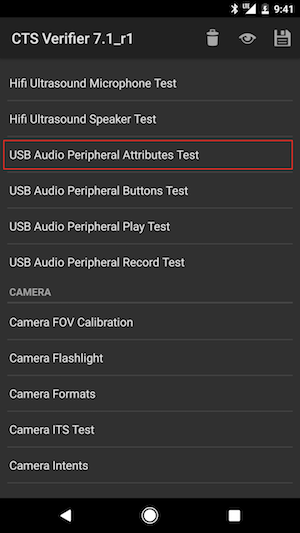
|
| 안내 요약이 표시됩니다. | 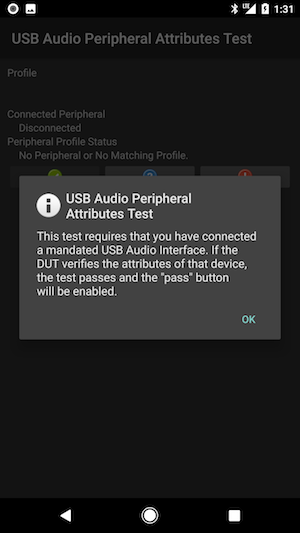
|
| 연결 전 화면 | 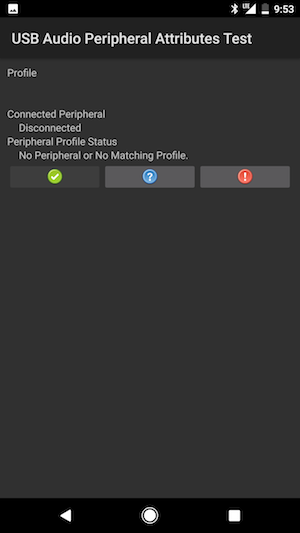
|
| 주변기기 케이블과 OTG 어댑터로 USB 오디오 주변기기를 Android 기기에 연결합니다. | 
|
| 연결 후 화면 | 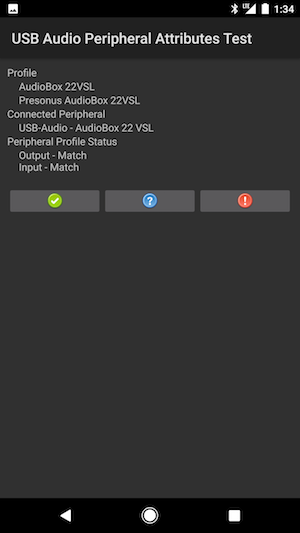
|
테스트 사운드 재생
요약
이 테스트는 오디오 재생이 작동하는지 확인합니다. 1KHz 테스트 톤을 생성하고 USB 오디오 주변기기에 스테레오(2채널)로 표현하여 테스트를 실시합니다.
절차
기본 메뉴에서 테스트를 호출한 후 아날로그 헤드셋을 포함한 USB 오디오 인터페이스를 모니터링용 인터페이스의 헤드셋 출력 잭에 연결합니다.
재생 버튼을 누릅니다. 헤드셋의 양쪽 채널에서 테스트 톤이 들리면 테스트 성공(체크표시) 버튼을 클릭하여 테스트 성공을 표시합니다. 채널 중 하나 또는 모두에서 톤이 재생되지 않는 경우 테스트 실패(느낌표) 버튼을 클릭하여 테스트 실패를 표시합니다.
참고
| USB 오디오 주변기기 재생 테스트를 선택합니다. | 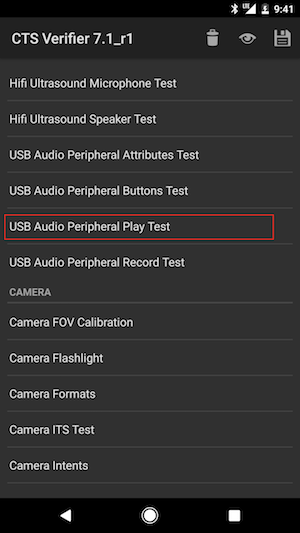
|
| 안내 요약이 표시됩니다. | 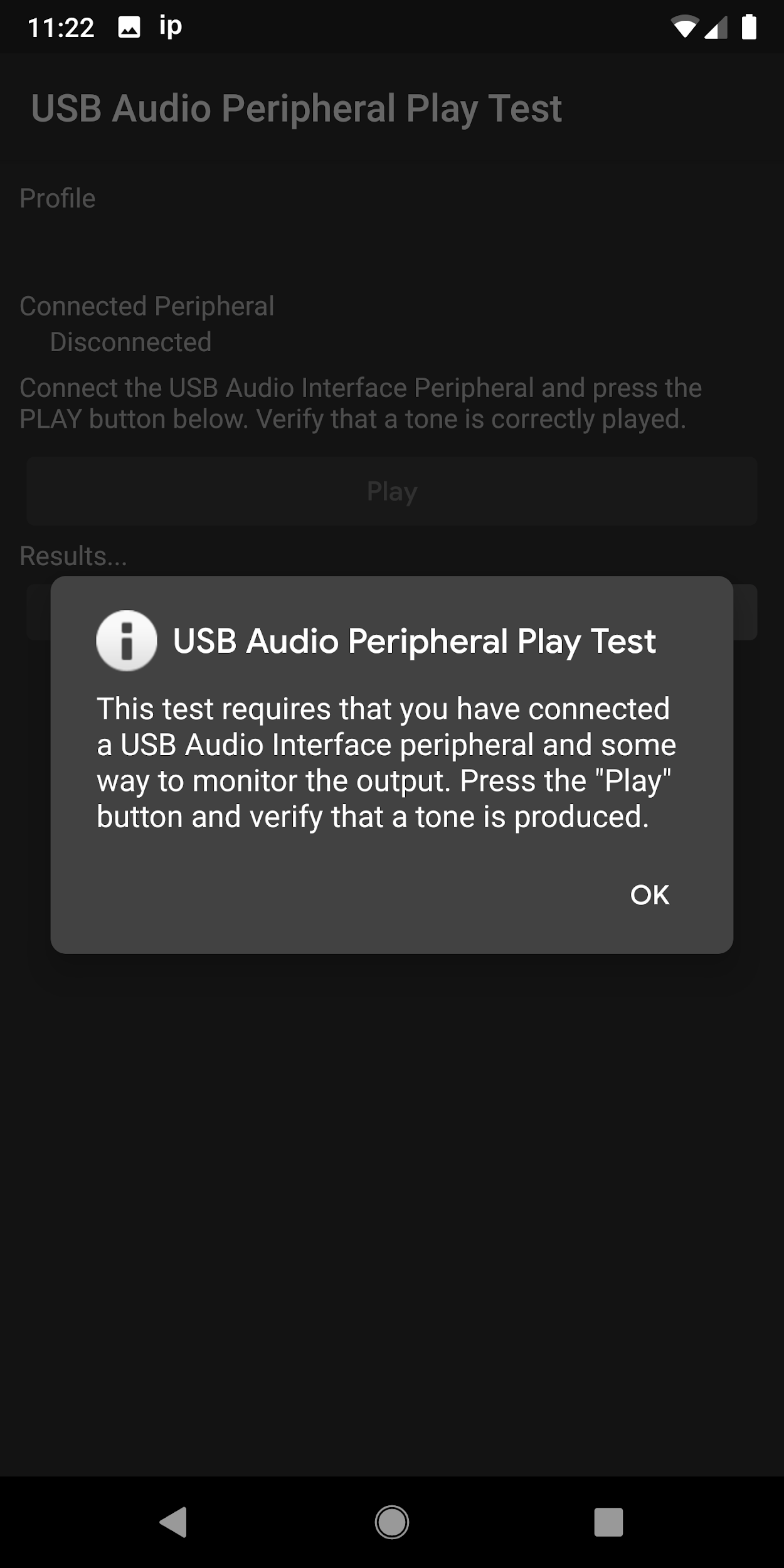
|
| 연결 전 화면 | 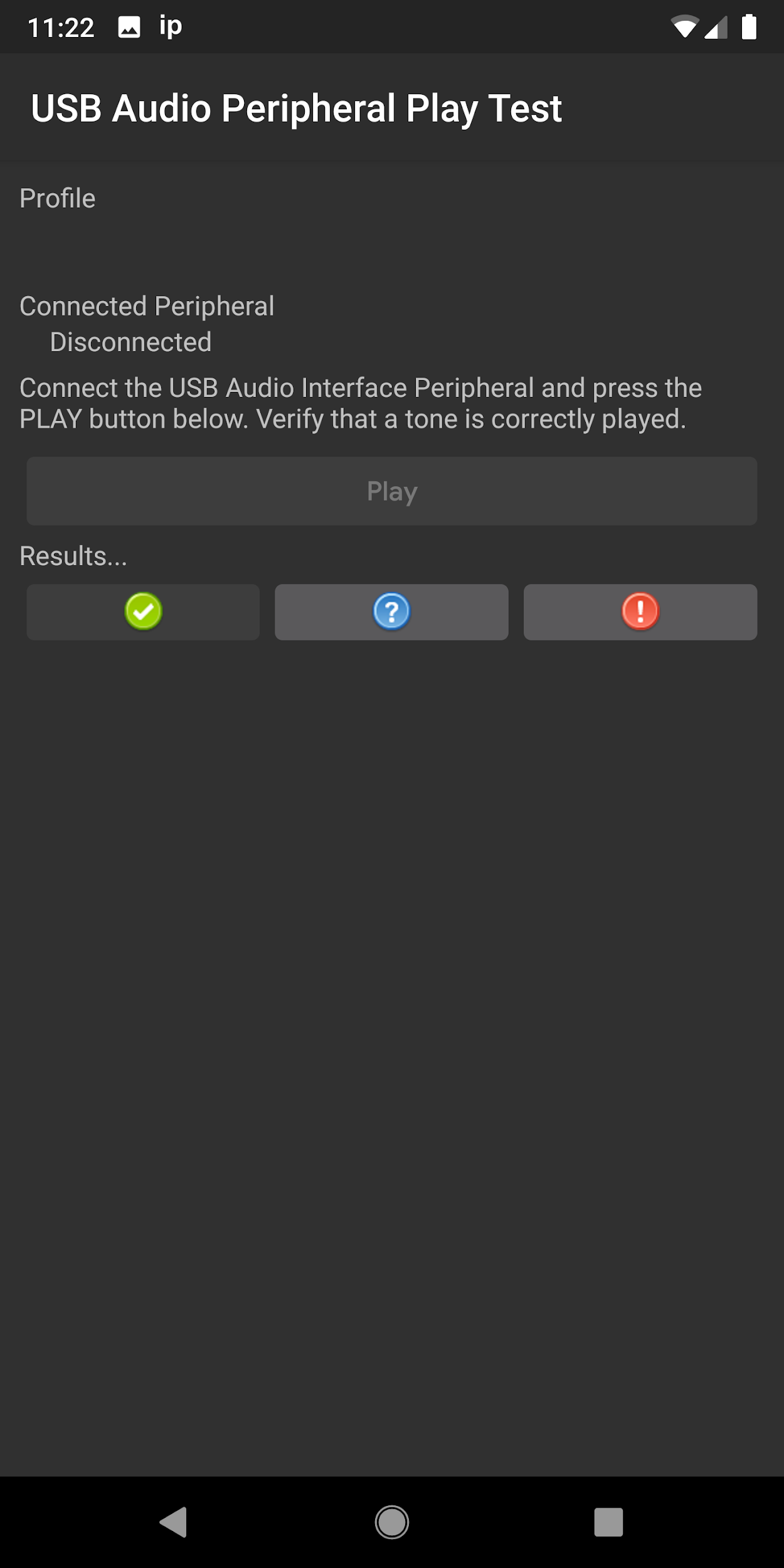
|
| USB 오디오 주변기기를 Android 기기에 연결합니다. 모니터링을 위해 USB 오디오 인터페이스의 헤드폰 출력 잭에 헤드폰을 연결합니다. |

|
| 연결 후 화면 | 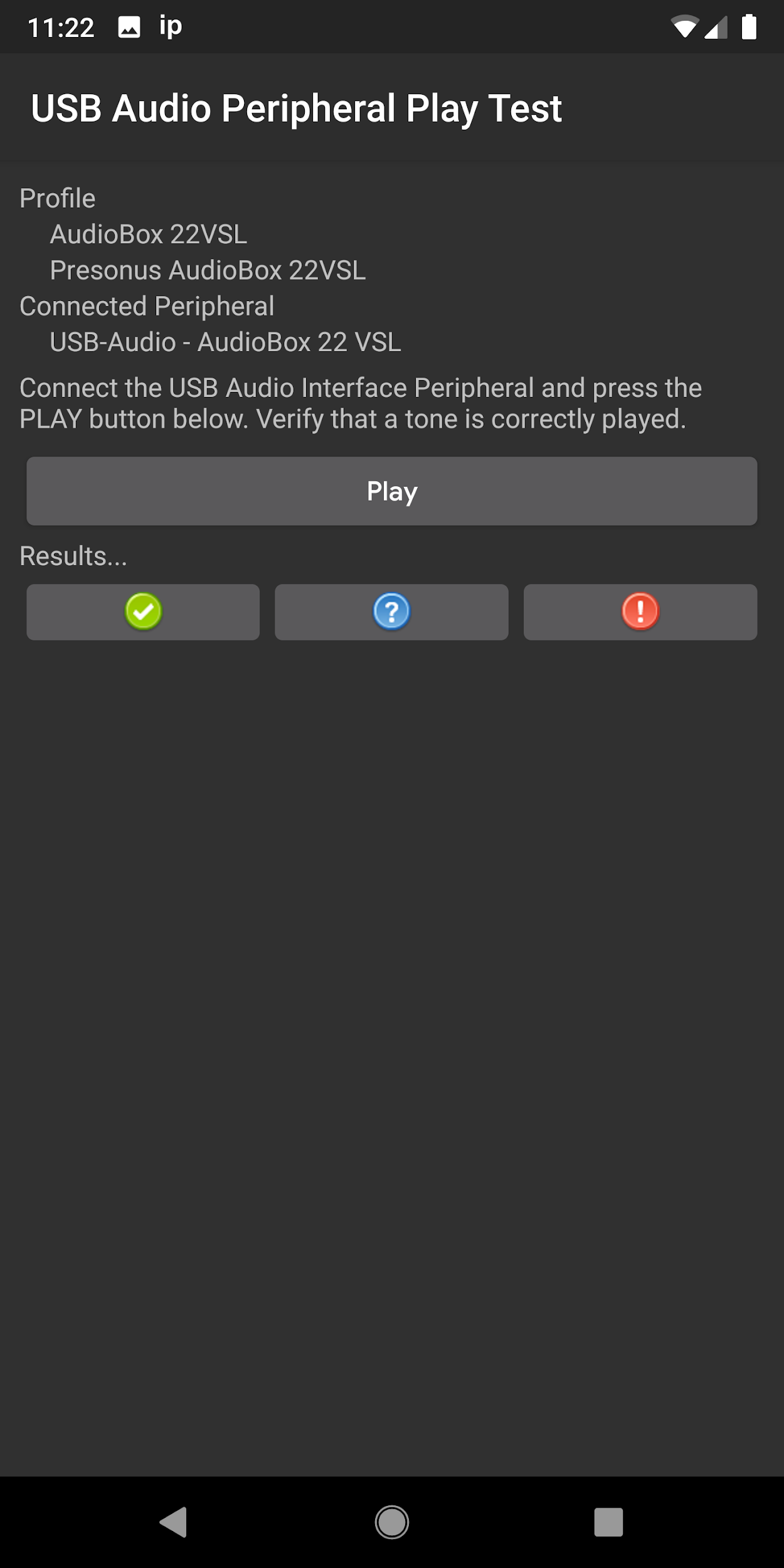
|
녹음(루프백) 테스트
요약
이 테스트는 오디오 녹음이 작동하는지 확인합니다. USB 오디오 인터페이스의 출력에서 톤을 생성하고 패치 코드를 통해 USB 오디오 주변기기의 입력으로 라우팅합니다.
절차
기본 메뉴에서 테스트를 호출한 후 USB 오디오 인터페이스를 연결합니다. 패치 케이블을 사용하여 아날로그 출력을 아날로그 입력에 연결합니다. 루프백 녹음 버튼을 누릅니다. 녹음된 테스트 톤의 채널이 모두 아래 보기에 표시되면 테스트 성공(체크표시) 버튼을 클릭하여 테스트 성공을 표시합니다. 채널 중 하나 또는 모두가 표시되지 않으면 테스트 실패(느낌표) 버튼을 클릭하여 테스트 실패를 표시합니다.
참고
주변기기의 입력 및 출력 잭 모두에 양의 연결이 이루어져야 합니다. 녹음된 신호가 올바르게 표시되도록 입력 수준을 조정합니다.
| USB 오디오 주변기기 녹음 테스트를 선택합니다. | 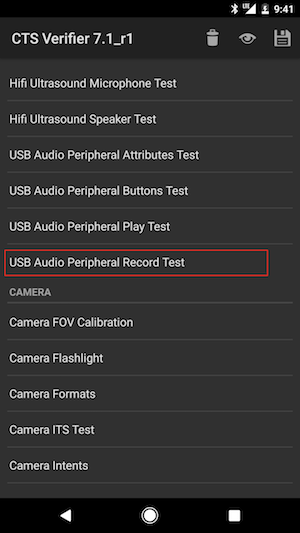
|
| 안내 요약이 표시됩니다. | 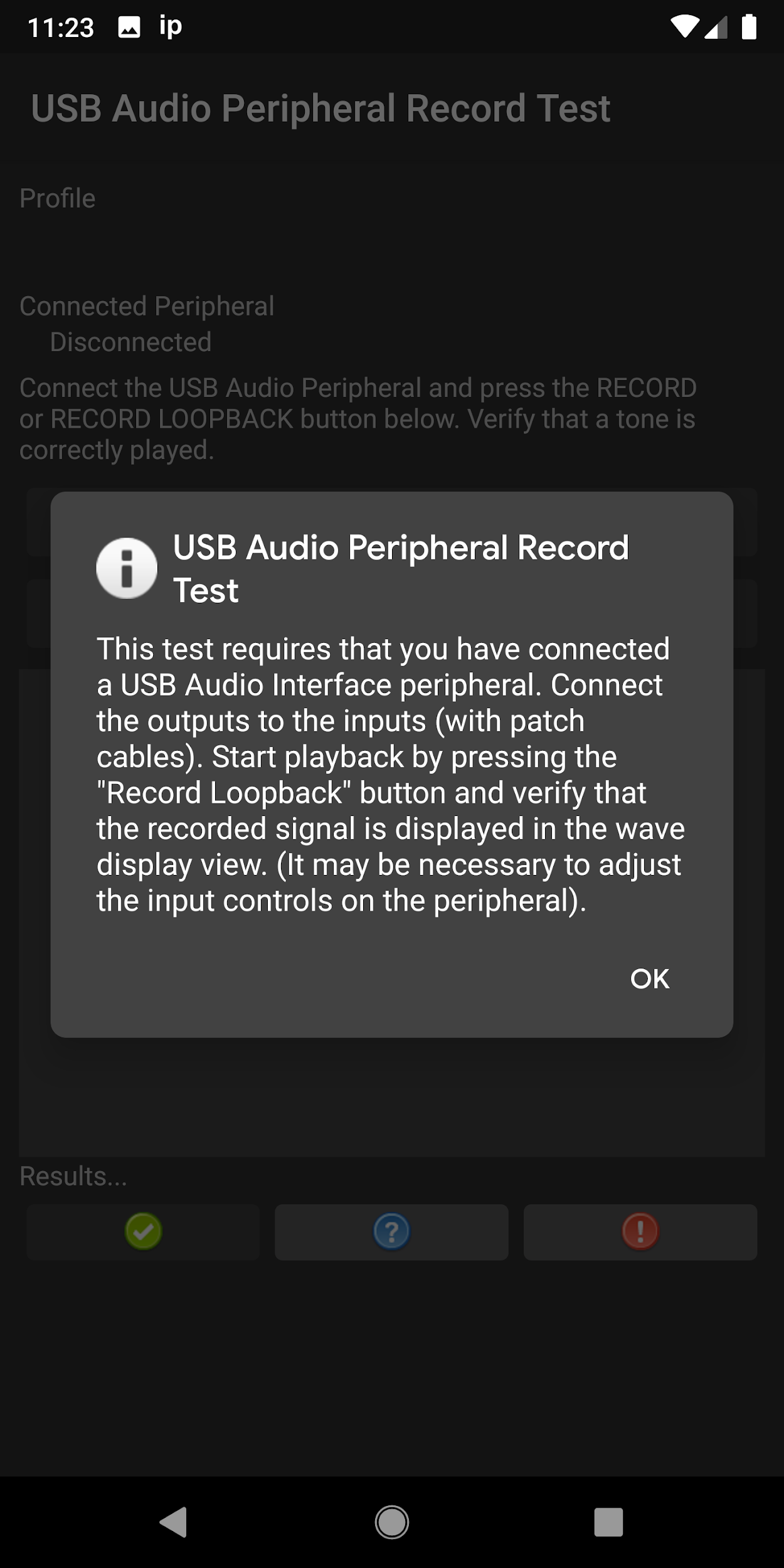
|
| 연결 전 화면 | 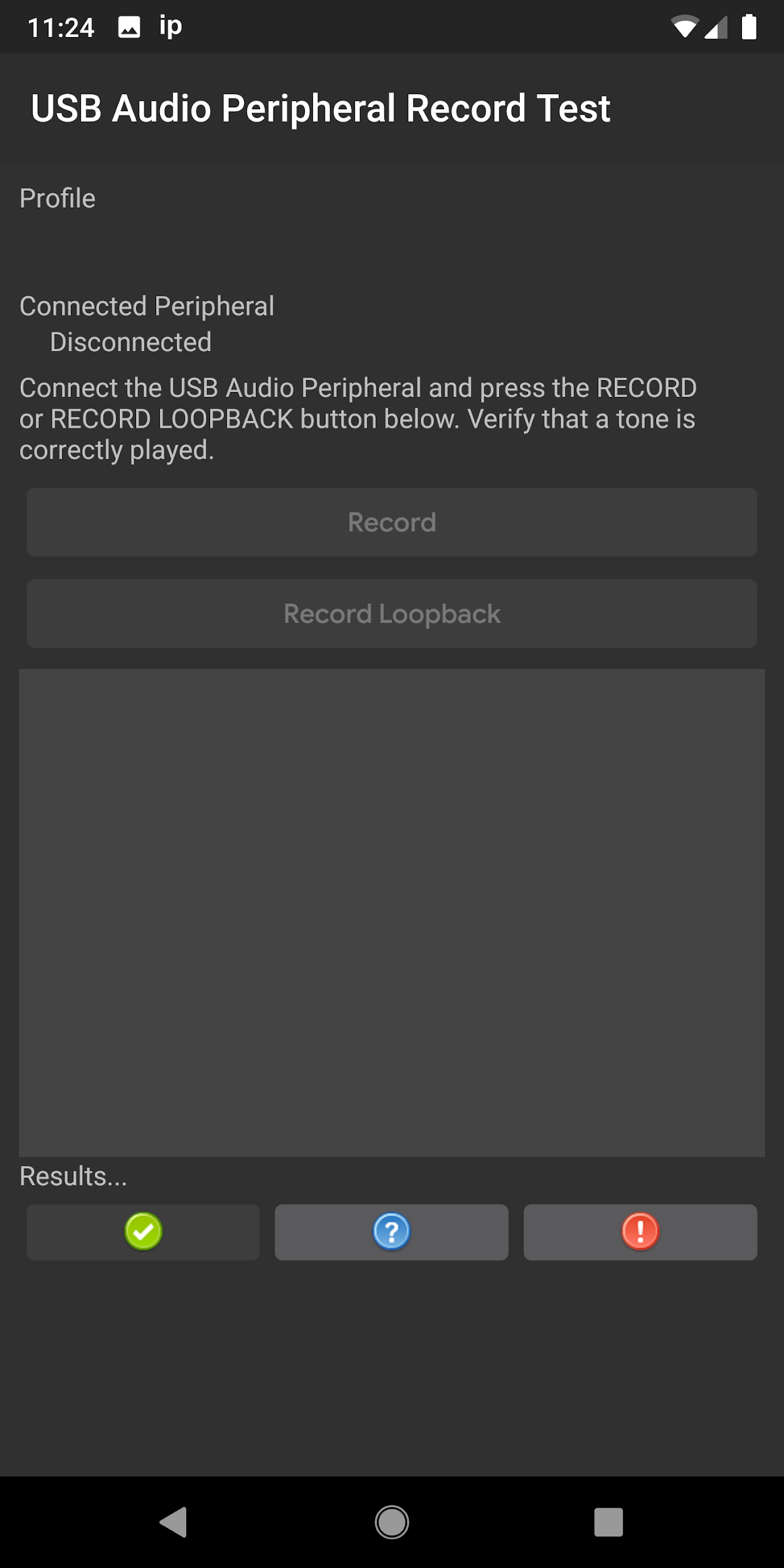
|
| Android 기기에 연결된 루프백이 포함된 USB 오디오 인터페이스. | 
|
| USB 오디오 인터페이스 후면 연결. | 
|
| USB 오디오 인터페이스 전면 연결 | 
|
| 연결 후 화면 | 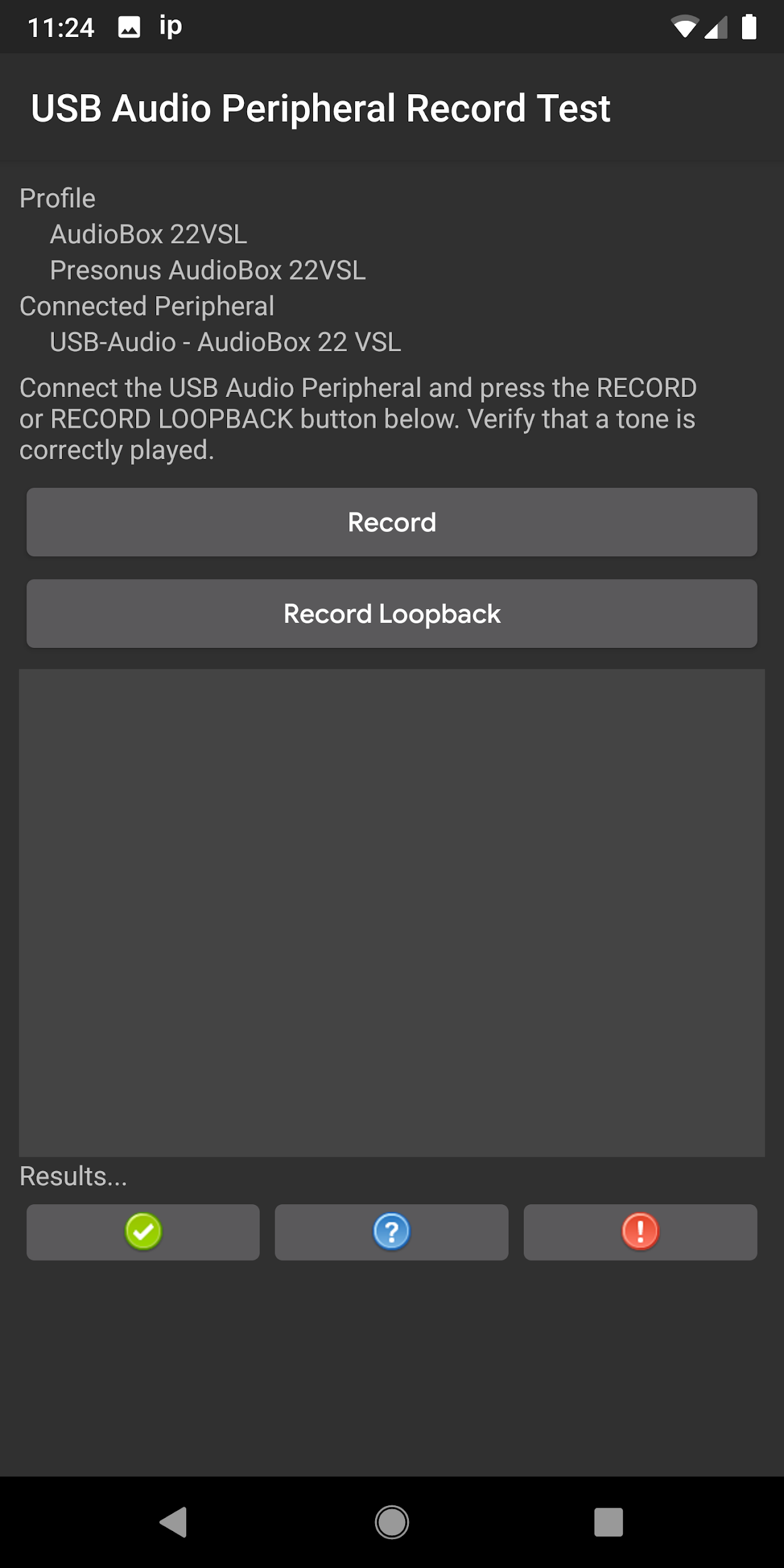
|
| 연결 후 화면(녹음 테스트 실행) | 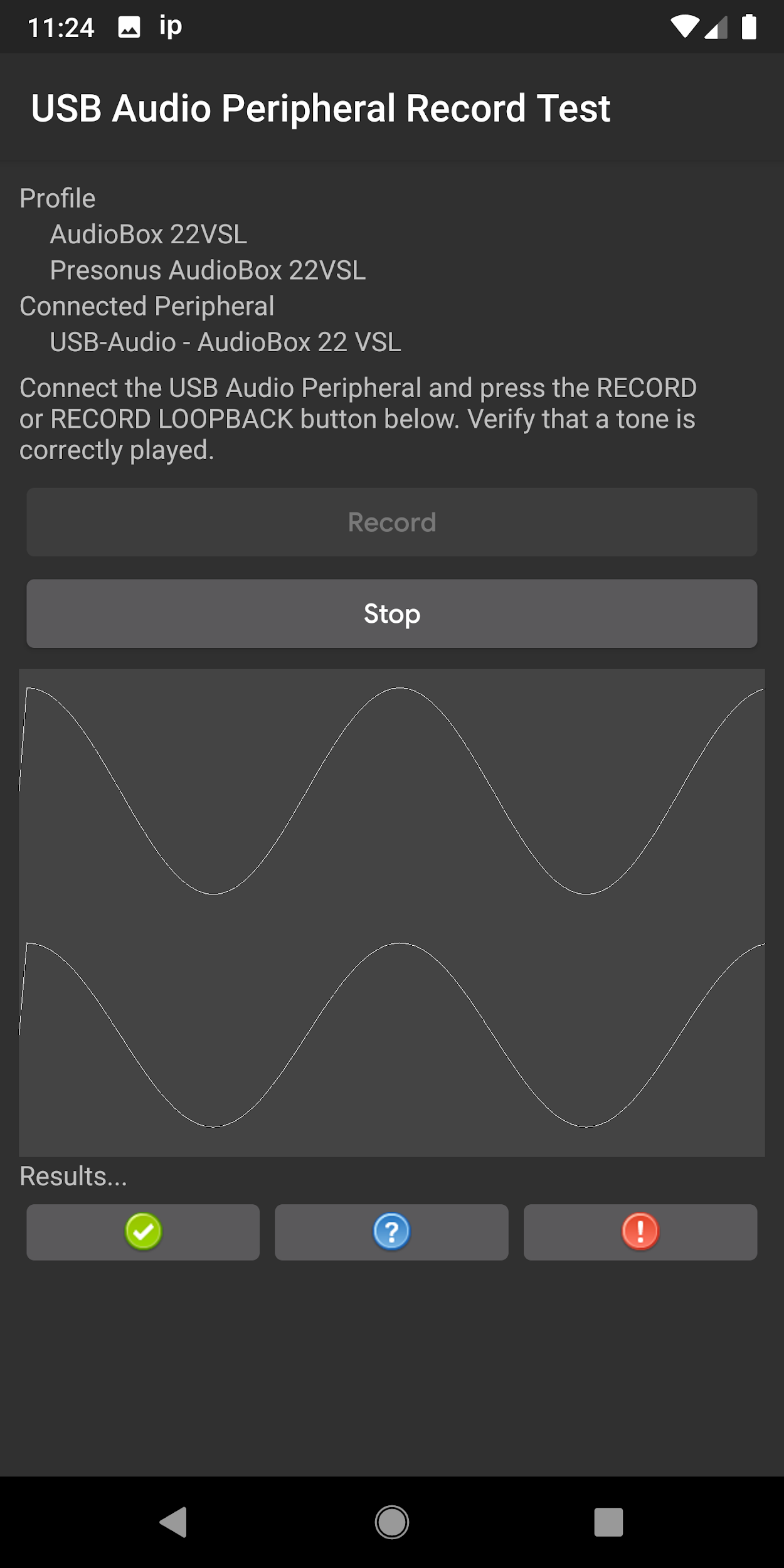
|
헤드셋 버튼 테스트
요약
이 테스트는 권장 헤드셋의 미디어/전송 버튼이 올바르게 인식되는지 확인합니다.
절차
기본 메뉴에서 테스트를 호출한 후 USB 헤드셋 주변기기를 연결합니다. 헤드셋에서 미디어/전송(재생, 일시중지, 볼륨 업, 볼륨 다운) 버튼을 각각 누릅니다. 각 버튼이 인식되면 테스트 패널에서 버튼을 인식합니다. 모든 버튼이 인식되면 테스트 성공(체크표시) 버튼이 사용 설정됩니다. 테스트 성공 버튼을 클릭하여 성공을 표시합니다. 전체 버튼 세트가 인식되지 않는 경우 테스트 실패(느낌표) 버튼을 클릭하여 테스트 실패를 표시합니다.
참고
| Android 기기에 연결된 USB 헤드셋 주변기기. OTG 어댑터를 확인합니다. |

|
| USB 오디오 주변기기 버튼 테스트를 선택합니다. | 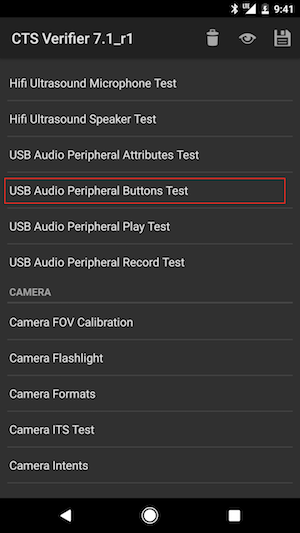
|
| 안내 요약이 표시됩니다. | 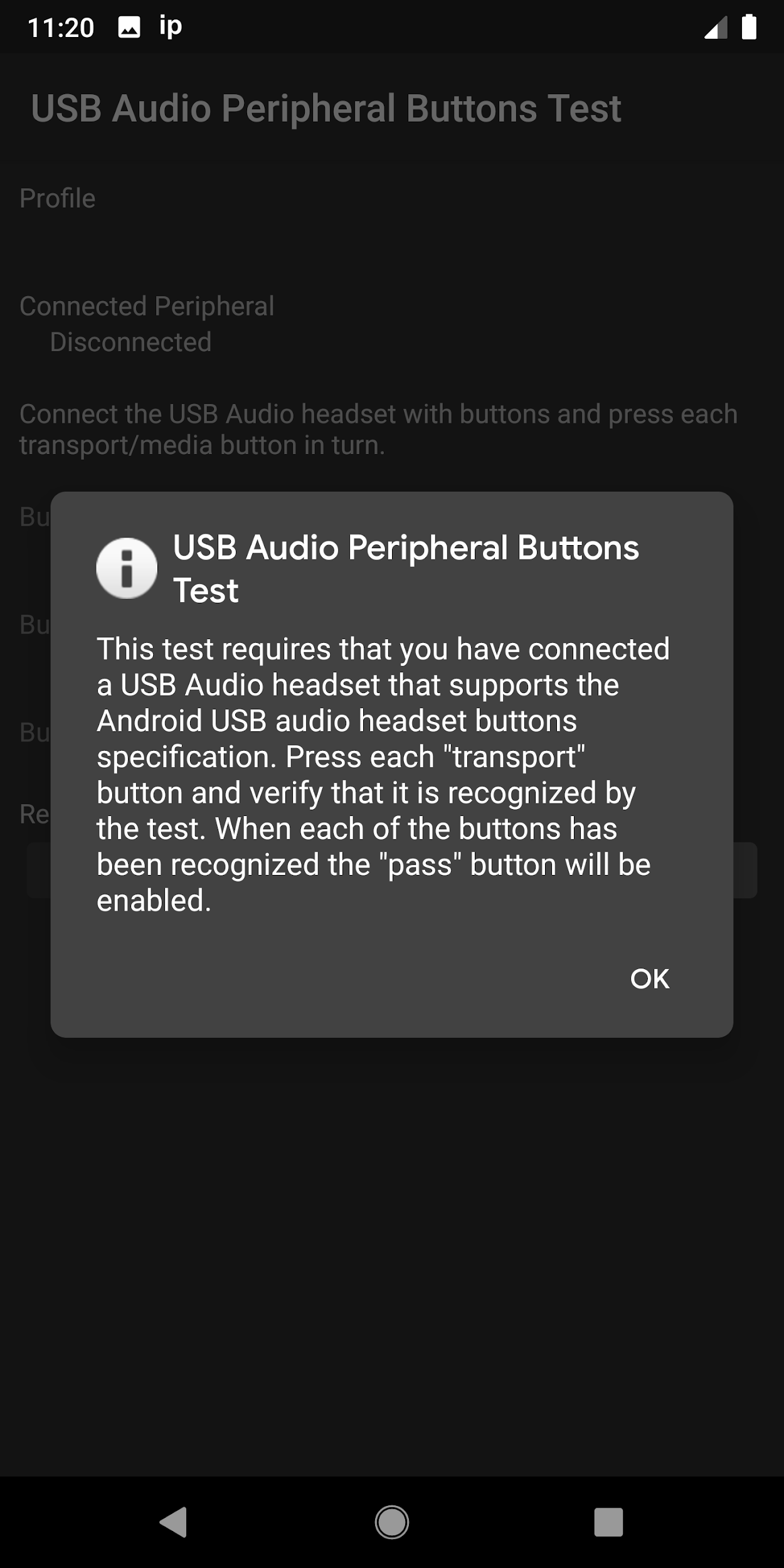
|
| 주변기기가 연결되었지만 인식된 버튼이 (아직) 없습니다. 예상되는 버튼(기기 프로필에 알려진 버튼)은 하얀색 텍스트로 표시되며, 테스트 주변기기의 일부가 아닌 버튼은 회색 텍스트로 표시됩니다. |
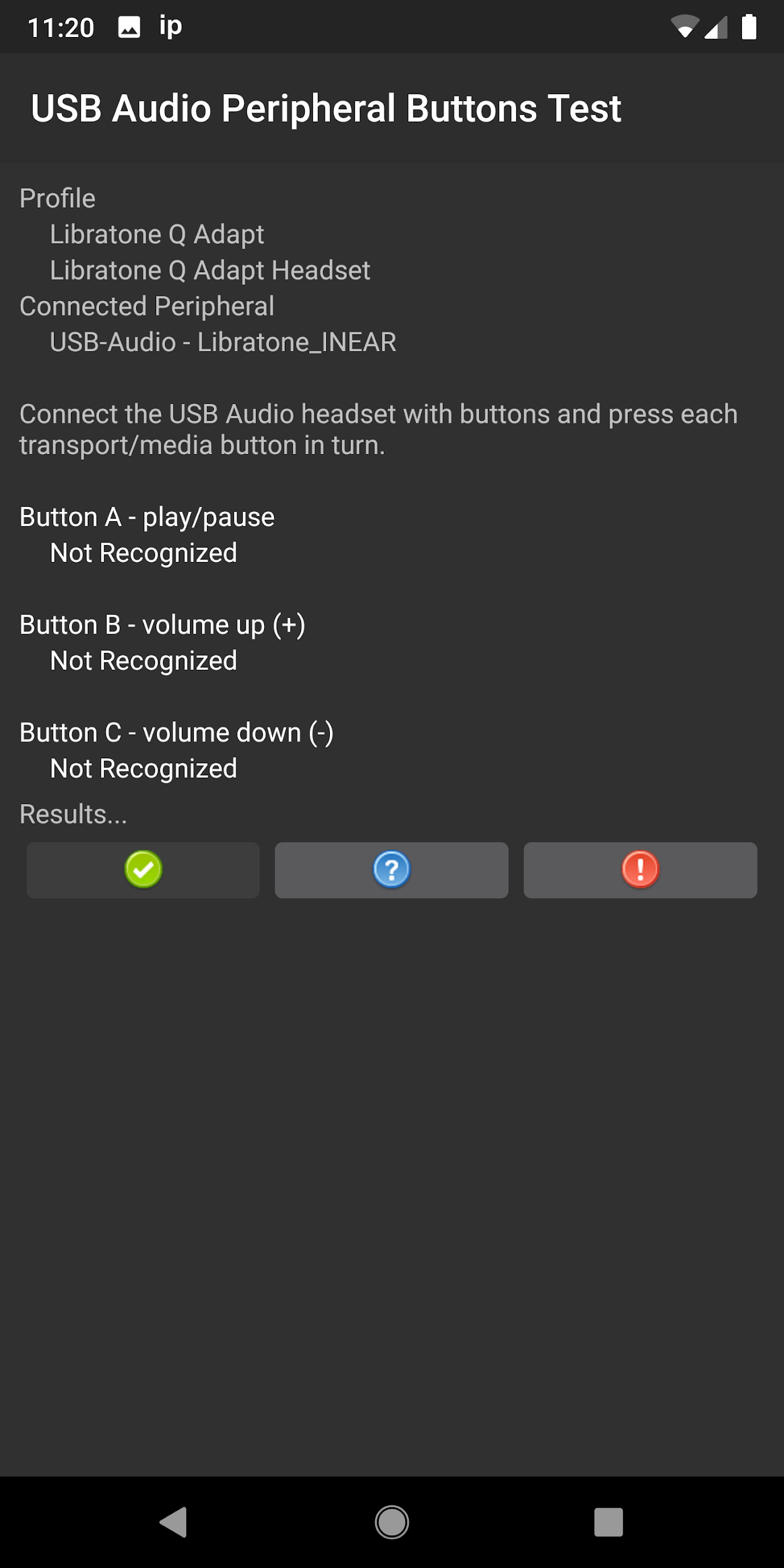
|
| 주변기기가 연결되었으며, 예상 버튼이 인식되었습니다. | 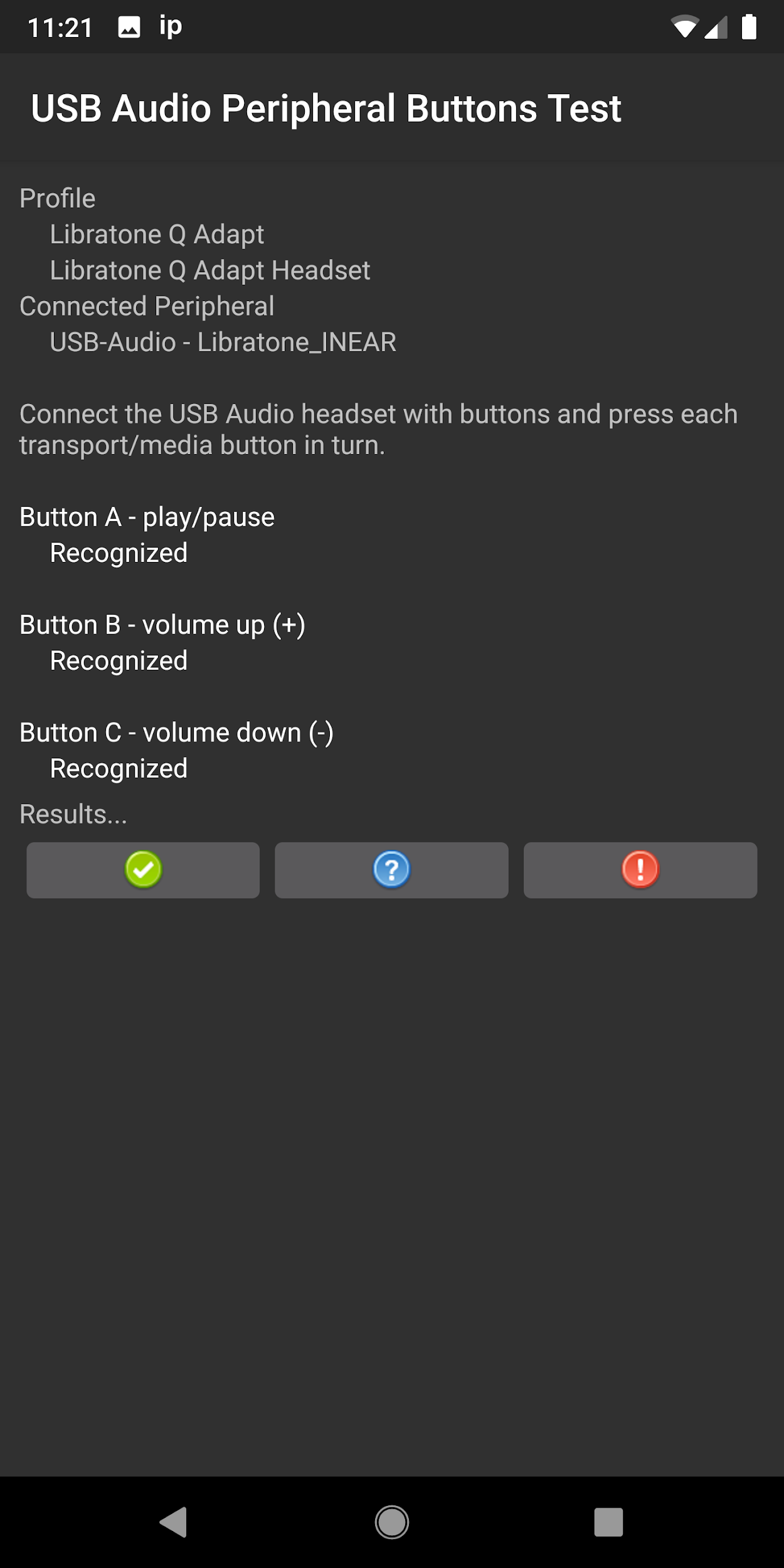
|
USB 오디오 어댑터 권장사항
이 섹션에는 OboeTester 및 CTS 인증 도구 테스트를 통해 기능 테스트를 거친 권장 USB-C-3.5mm 어댑터가 나열되어 있습니다.
| 제조업체 | 공급업체 ID | 제품 ID | 스토어 |
| Google
Google USB 어댑터는 더 이상 제조되지 않으며 Google Play 스토어에서 판매되지 않습니다. |
0x18D1 | 0x5034 | Walmart |

|

|
||
| Xumee | 0x0BDA | 0x4BE2 | Amazon |

|
|||
| Moshi | 0x282B | 0x0033 | Amazon, Moshi |

|
|||
| Anker
CTS 인증 도구 테스트를 사용하여 지연 시간을 측정할 때 Anker 어댑터는 지연 시간이 Google 기기보다 높은 3.23밀리초입니다. |
0x0572 | 0x1B08 | Amazon |

|
|||
| TTGK Realtek ALC5686 | 0x0BDA | 0x4BD1 | Amazon |

|
|||
